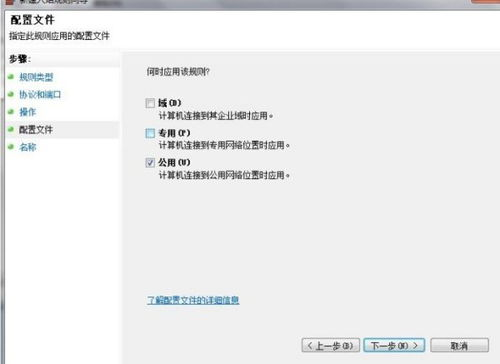windows10恢复模式怎么开机
Windows10恢复模式开机指南:解决系统问题的关键步骤
Windows10恢复模式是一个强大的内置工具集,能够帮助用户解决各种系统问题。无论是启动失败、系统崩溃还是需要重置电脑,恢复模式都能提供有效的解决方案。本文将详细介绍如何进入Windows10恢复模式以及其中各项功能的使用方法。
一、什么是Windows10恢复模式
Windows10恢复模式是操作系统内置的一套修复工具,它独立于主系统运行,可以在系统无法正常启动时提供修复选项。这个环境包含多种实用工具,如系统还原、启动修复、命令提示符等,能够应对大多数常见的系统问题。
微软在Windows10中强化了恢复功能,使其比以往版本更加智能和高效。恢复模式不仅可以修复系统文件损坏、驱动程序冲突等问题,还能帮助用户备份重要数据或完全重置系统。
二、进入恢复模式的多种方法
1. 通过设置菜单进入
如果系统还能正常启动,这是最简单的方法:
- 点击开始菜单,选择"设置"
- 进入"更新和安全"选项
- 选择左侧的"恢复"选项卡
- 在"高级启动"部分点击"立即重新启动"
- 电脑重启后将进入恢复环境
2. 使用Shift+重启组合键
另一种简便方法是:
- 点击开始菜单的电源按钮
- 按住Shift键同时点击"重启"
- 系统将直接进入恢复环境
3. 通过启动失败自动进入
当Windows10无法正常启动时,通常会尝试自动修复。如果自动修复失败,系统会自动进入恢复模式,显示"选择一个选项"界面。
4. 使用安装介质进入
对于严重系统问题,可以:
- 准备Windows10安装U盘或光盘
- 从安装介质启动电脑
- 选择语言后点击"修复计算机"
- 进入恢复环境
三、恢复模式中的实用工具
进入恢复环境后,你会看到"选择一个选项"界面,主要包含以下功能:
1. 继续:退出并继续启动Windows
如果误入恢复模式,可以选择此项返回正常系统。
2. 使用设备:从其他可启动设备启动
适用于需要从U盘或光盘启动的情况。
3. 疑难解答:核心修复选项
这是最常用的部分,包含:
- 重置此电脑:保留或删除文件后重新安装Windows
- 高级选项:更多专业工具
4. 关闭电脑
简单的关机选项。
四、高级选项详解
点击"高级选项"后,将看到更多专业工具:
-
系统还原:使用之前创建的还原点恢复系统
- 选择可用的还原点
- 确认还原操作
- 系统将回滚到选定时间点的状态
-
启动修复:自动修复启动相关问题
- 系统会扫描并尝试修复启动文件
- 适用于启动管理器损坏等情况
-
命令提示符:高级用户手动修复工具
- 可以执行各种命令修复系统
- 常用命令如bootrec、sfc等
-
卸载更新:移除最近安装的质量更新或功能更新
- 解决由更新引起的兼容性问题
-
UEFI固件设置:进入bios/UEFI界面
- 调整硬件相关设置
-
启动设置:更改Windows启动行为
- 包括安全模式等特殊启动选项
五、常见问题解决方案
1. 系统无法启动
使用"启动修复"工具自动检测并修复启动问题。如果无效,可尝试:
- 在命令提示符中执行:
bootrec /fixmbr和bootrec /fixboot - 重建BCD存储:
bootrec /rebuildbcd
2. 系统运行缓慢或频繁崩溃
尝试"系统还原"回滚到之前正常的状态点。如果没有还原点,可使用:
sfc /scannow命令扫描并修复系统文件DISM /Online /Cleanup-Image /RestoreHealth命令修复系统映像
3. 需要彻底重置系统
选择"重置此电脑"选项,可以选择:
- 保留我的文件:仅重置系统,保留个人文件
- 删除所有内容:完全清除并重新安装
六、预防性措施建议
为了避免频繁使用恢复模式,建议:
- 定期创建系统还原点
- 使用Windows备份功能备份重要数据
- 安装可靠的杀毒软件防止系统感染
- 谨慎安装驱动程序和系统更新
- 避免随意修改系统关键设置
七、注意事项
- 重置或还原操作可能导致某些程序需要重新安装
- 选择"删除所有内容"会彻底清除个人文件,务必提前备份
- 恢复过程可能需要较长时间,确保电源稳定
- 某些硬件问题无法通过软件恢复模式解决
Windows10恢复模式是每位用户都应该掌握的重要技能。通过本文介绍的方法和技巧,你可以自信地应对大多数系统问题,减少对专业支持的依赖。记住,定期备份和预防性维护才是避免系统故障的最佳策略。
相关文章
- 新电脑激活Windows后能否退货-完整政策解析与操作指南
- 灵越7590安装Windows蓝屏问题-原因分析与解决方案
- Windows系统Jenkins安装,持续集成环境搭建-完整指南
- Netgear R7000恢复出厂设置后如何安装Windows系统-完整操作指南
- Windows管理员用户名修改指南:本地与在线账户完整教程
- Windows10教育版激活方法详解-五种合规解决方案全指南
- Windows更改CUDA安装路径:完整配置指南与避坑技巧
- Windows 10 Pro是什么意思-专业版操作系统深度解析
- Windows 10 LTSC安装商店无权限-完整解决方案指南
- 神舟战神新机Windows激活指南-从密钥验证到故障排除